七彩虹笔记本电脑如何进入BIOS?在使用电脑的过程中我们可能会遇到需要进入BIOS进行一些设置的情况,现在和大家分享一下使用七彩虹主板的电脑进入BIOS的操作反复,使用七彩虹主板的朋友可以了解一下。

七彩虹笔记本电脑如何进入BIOS
1、启动电脑,当屏幕出现七彩虹logo时可以看到底部有文字提示。

教你怎么使用金山系统重装高手一键重装系统
金山重装高手是一款一键重装系统软件,不过金山重装高手现在已经暂停更新和维护了,这里教你怎么使用小白一键重装系统来进行系统的重装操作,下面就和大家分享一下具体的使用方法.
2、在出现七彩虹logo时根据屏幕提示反复按下DEL键即可进入七彩虹的BIOS界面。
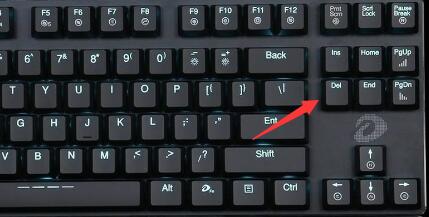
3、BIOS设置完成后可以按F10保存设置。
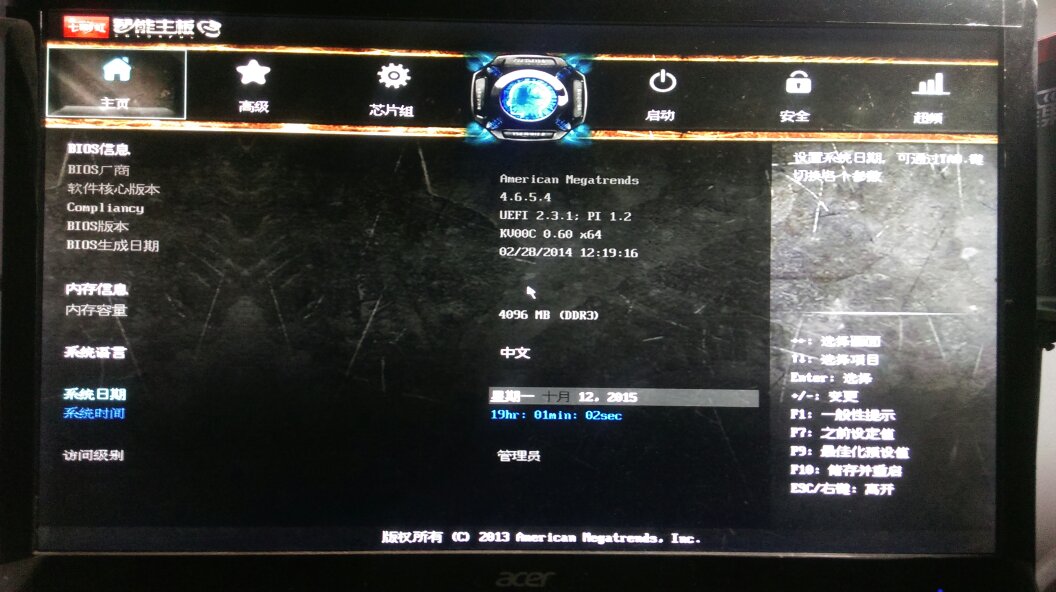
电脑启动后屏幕出现七彩虹logo时按DEL键就能进入七彩虹的BIOS界面了。
以上就是电脑技术教程《手把手教你七彩虹笔记本电脑如何进入BIOS》的全部内容,由下载火资源网整理发布,关注我们每日分享Win12、win11、win10、win7、Win XP等系统使用技巧!详细告诉你电脑系统还原的文件保存在哪
电脑系统还原的文件保存在哪?使用Windows系统的系统还原创建了系统还原点后,想要查看一下系统还原点文件是保存在哪个文件夹,现在就告诉大家还系统还原点文件在哪.


